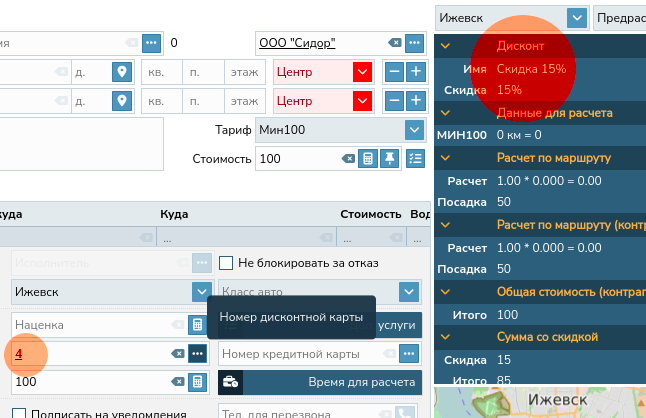¶ Создание тарифа
Чтобы создать новый тариф, нажмите кнопку "Добавить тариф" в правом верхнем углу.
Заполните поля и нажмите "Сохранить". Поля, обязательные к заполнению, будут обозначены желтым восклицательным знаком.
Перечислим все параметры тарифа с небольшими пояснениями:
-
Город.
-
Наименование. Напишите название тарифа так, чтобы оно было понятно всем сотрудникам.
-
Минималка. Это минимальная сумма поездки.
-
Стоимость километра. Используется для расчета по таксометру и при предварительном расчете стоимости.
-
Стоимость километра (вторая). Вы можете выбрать порог, после пересечения которого стоимость километра меняется (Пример: после 10 км цена ниже). В поле ниже - "Начало действия второй стоимости километра (км)" - заполняется, с какого именно километра меняется стоимость.
-
Начало действия второй стоимости километра (км). Здесь указывается, с какого километра начинается "Стоимость километра (вторая)". Оставьте 0, если эта функция не нужна.
-
Не считать первые километры. Здесь указывается, сколько первых километров в начале поездки будут бесплатными для клиента.
-
Стоимость единицы времени. Стоимость времени поездки за интервал, определяемый параметром "Единица времени".
(Пример: Поездка стоит 800 руб. в час. В поле "Единица времени" указывается интервал времени в минутах - 60 минут. В поле "Стоимость единицы времени" указывается стоимость часа - 800 руб.).
Повременной расчет в тарифе можно использовать как вместе со стоимостью километра, так и вместо него. Если повременной расчет не нужен, оставьте 0. -
Не считать первые единицы времени. Это количество бесплатных единиц времени от начала поездки (аналогично функции "Не считать первые километры" здесь можно указать, какое время в начале поездки будет бесплатным для клиента).
-
Единица времени. Интервал в минутах, для которого определена стоимость в поле "Стоимость единицы времени".
-
Наценочный коэффициент в процентах. С помощью этого показателя будет увеличена итоговая стоимость поездки.
-
Стоимость одной минуты стоянки. Стоянку водитель может включить после начала поездки, если потребовалось остановиться в пути.
-
Не считать первые минуты стоянки. Здесь можно заложить, сколько первых минут стоянки будут бесплатными для клиента.
-
Посадка. Это сумма, с которой начинается поездка.
-
Время бесплатного ожидания (мин). Ожидание клиента начинается после того, как водитель нажал кнопку "На месте" (клиенту отправлено уведомление, что машина подъехала), и длится до того, как водитель нажал кнопку "Старт" (клиент сел в машину, поездка началась). В поле "Время бесплатного ожидания" можно указать, сколько первых минут ожидания будут бесплатными для клиента.
Не перепутайте ожидание со стоянкой - стоянку можно включить только после начала поездки.
Обратный отсчет на таксометре пойдет сразу если активна настройка "Автоматически подтверждать НА МЕСТЕ", иначе только после отзвона, что машина подъехала. -
Стоимость ожидания (стоимость одной минуты).
-
Порог стоянки (км/ч). Это скорость, ниже которой сработает стояночный счетчик. Когда машина замедляется ниже этого порога скорости, у водителя появляется возможность нажать кнопку "Стоянка". Также можно включать стоянку автоматически (активировать галочку "Автоматически включать стоянку"). При превышении этого порога скорости стоянка отключается. Оптимальное значение с учетом погрешности сигнала GPS - 5-6 км/ч.
-
Светофорная пауза (сек). Это пауза, которая включается, когда машина замедляется до порога стоянки. Это время всегда бесплатно для клиента. После светофорной паузы, если машина продолжает стоять, начинается отсчет стоянки.
Здесь разумно указать среднее время - сколько времени горят светофоры в вашем городе (например, 5-10 секунд). -
Округлять до. Конечная сумма поездки будет округлена до этого показателя (1,5,10).
-
Округлять - можно всегда в меньшую сторону, всегда в большую сторону, или по правилам арифметики.
-
Служба. Это не обязательное поле. Службу можно выбрать, если требуется, чтобы этот тариф действовал только для данной службы, и ни для каких других.
Поле нужно оставить пустым, если тариф должен действовать для всех служб. -
Стоимость первых километров. Здесь можно пошагово указать изменения цены в зависимости от пройденных километров.
Пример: с начала поездки (с 0 км) - стоимость тарифа 10 руб/км. С 5-го километра - стоимость 12 руб/км. С 10-го километра - стоимость 15 руб/км.

Добавлять каждый новый шаг можно, нажимая на кнопку "+".
При использовании этой функции поля "Стоимость километра" и "Стоимость километра (вторая)" учитываться не будут. -
Скрытый тариф. При активации этой опции данный тариф сможет установить только диспетчер. Водитель не сможет выбрать данный тариф на своем терминале вручную, если захочет поменять тариф или запустить таксометр для самостоятельного заказа.
-
Автоматически включать стоянку. При активации этой опции стояночный счетчик включается автоматически, как только скорость движения становится ниже порога стоянки. Стояночный счетчик автоматически отключается при скорости больше стояночного порога при любых настройках.
-
Округлять цену сразу. При активации этой опции цена на таксометре округляется в реальном времени (до того показателя, который Вы указали в поле "Округлять до"). Если опция не включена, окончательная сумма поездки округляется только после остановки таксометра.
-
Показывать минималку. Пока сумма на таксометре не превысит минималку, на экране будет отображаться минималка.
-
Регион. Тариф будет действовать только в обозначенной зоне (регионе). Сам регион действия тарифа рисуется в разделе "Регионы действия тарифов". Эта функция используется для создания переключения с городского тарифа на загородный. Как настроить переключение, подробнее см. в разделе - Регионы действия тарифов. Опция работает на типах расчёта: Таксометр и Предварительный расчёт стоимости.
-
Переходит в. Здесь можно настроить переключение тарифа на другой тариф по периодам времени. Например, Вам требуется, чтобы ночью дневной тариф переходил в ночной тариф автоматически. Аналогично можно сделать переключение на тариф выходного дня, праздничный тариф, новогоднюю ночь и пр. Настроить собственный тариф Вы можете в разделе "Настройки/Периоды времени". Подробнее см. в разделе Настройка периодов времени
Видео настройки тарифа в нашей видео-презентации:
https://youtu.be/XtHpxIIDrmY?t=604
¶ Тарифные сетки
В разделе "Тарифы/Тарифные сетки" вы можете определить фиксированную стоимость поездки для каждого района вашего города. Как обозначить районы, подробнее см. в разделе Адреса/Районы.
Сначала нужно создать тарифную сетку для вашей службы, после добавления готовая сетка появится во вкладке левее.
!Внимание - по-умолчанию открывается создание тарифной сетки, если ещё раз создать уже созданную тарифную сетку, то она сотрёт Ваши цены, которые были указаны ранее. Необходимо сразу переключаться на нужную тарифную сетку, если она уже создана!

Затем обозначьте в таблице цены, которые будут действовать внутри каждого района, а также при поездке из одного района в другой.

При создании заказа важно правильно ввести начальный и конечный адрес поездки. Программа определит, в каком районе находится каждый адрес и подставит цену из тарифной сетки.
Ниже, в поле "Наценки по периодам" можно сделать переключение по периодам времени. Например, наценку на ночной период, праздничные дни, выходные и т.д. Для этого надо выбрать необходимый период времени и вписать наценки в таблице. При необходимости можно изменить все значения в таблице одновременно, воспользовавшись полем "Изменить все значения на".
Подробнее, как создать период времени, см в разделе Настройка периодов времени

¶ Регионы действия тарифов
Этот раздел используется для создания переключения с городского тарифа на загородный. Опция работает на типах расчёта: Таксометр и Предварительный расчёт стоимости.
Рассмотрим пример, как настроить взаимодействие городского и загородного тарифа:
- В разделе "Тарифы/Тарифы" создайте 2 тарифа: Городской и Загородный.
- В разделе "Регионы действия тарифов" нажмите на инструмент "Выделить область" в левом нижнем углу и обрисуйте регион на карте.
В поле с названием региона напишите наиболее понятное наименование (например, "Город"). Не забудьте нажать кнопку "Сохранить".

Если Вы хотите отредактировать границы региона, в левом нижнем углу нажмите кнопку "Редактировать", это позволит Вам передвигать и изменять границы региона на карте.

- Вновь перейдите в раздел "Тарифы/Тарифы".
В настройках вашего Городского тарифа в поле "Регион" укажите "Город", это будет означать, что тариф действует только в регионе "Город". Затем сделайте переключение на Загородный тариф, как указано на изображении ниже:

При выезде машины за границы региона "Город" таксометр будет автоматически переключаться на Загородный тариф.
В этот момент для расчета стоимости поездки есть 2 варианта:
- Поездка будет рассчитана по каждому тарифу отдельно: первая половина поездки по Городскому тарифу, вторая половина - по Загородному.
Если Вы выбираете этот вариант, зайдите в раздел "Настройки/Настройки сервера/Настройки мобильных терминалов". Поставьте галочку "Режим мультисчетчика".

- Вся поездка будет полностью рассчитана по Загородному тарифу. В этом случае нужно, наоборот, отключить "Режим мультисчетчика".
- Если Вам требуется сделать обратное переключение с Загородного тарифа на Городской (машина едет из загородной области в город), зайдите в настройки вашего Загородного тарифа. В поле "Регион" укажите "Город", но уберите галочку "Внутри региона" - это будет означать, что тариф действует только за пределами региона "Город". Затем сделайте переключение на Городской тариф:

¶ Трансферы между точками
Трансфер - это услуга с фиксированной стоимостью поездки.
Можно создать такую услугу в виде встречи или проводов:
Например, встреча из Аэропорта (цена не зависит от того, какой конечный адрес поездки), либо проводы - поездка в Аэропорт.

Диспетчер может установить трансфер при создании заказа в разделе "Дополнительно".
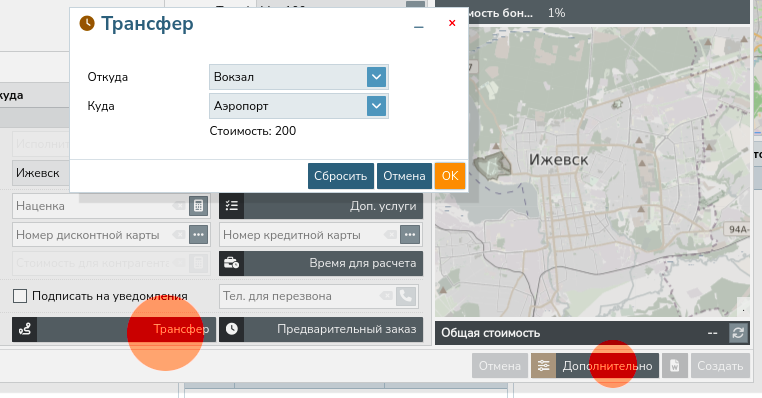
¶ Дополнительные услуги
Дополнительные услуги - это платные услуги, которые можно добавить к поездке (например, трезвый водитель, услуга погрузки, кондиционер и пр.).
В разделе "Тарифы/Дополнительные услуги" нажмите кнопку "Добавить услугу" в правом верхнем углу.

Заполните поля:
- Наименование услуги.
- Сокращение для водителя (Сокращенное название для отправки на водительские терминалы).
- Стоимость
3.1. Стоимость, если нужна фиксированная стоимость дополнительной услуги;
3.2. Тариф, если нужно, что бы расчитывалась стоимость по таксометру дополнительная стоимость пока дополнительная услуга включена. Удобно, например, при "заездах" по пути следованию;
3.3. Тарифная сетка, если нужен фиксированный расчёт дополнительной услуги зависимый от района отправки и назначения. - Тип расчёта. Указывается какой, один, тип расчета у дополнительной услуги будет использоваться;
- Дата удаления (заполняется, если Вам требуется, чтобы услуга автоматически удалилась после определенной даты).
- Комментарий.
- Очередь (Если услуга действует только для одной определенной очереди заказов, то здесь следует выбрать эту очередь. Оставьте поле пустым, если услуга действует для всех очередей. Подробнее про очереди смотрите в разделе Очереди заказов).
- Многократная(Отметить, если требуется, чтобы услугу можно было подключать к заказу более одного раза).
- Доступ - здесь указывается, у кого есть возможность добавлять услугу в заказ. Есть 3 варианта:
- Оператор (диспетчер)
- API
- Водитель
Если услугу может добавлять диспетчер, в карточке заказа ему потребуется нажать кнопку "Дополнительно", затем "Доп. услуги".
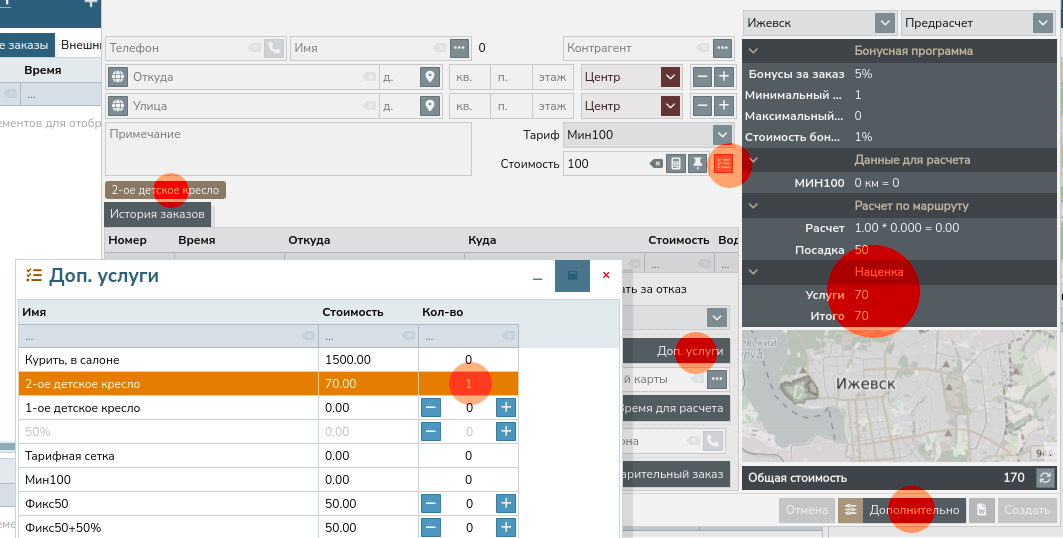
Доступ по API используется разработчиками для возможности добавить услугу через сторонний сервис (например, через сайт или мобильное приложение для вызова такси).
Если услугу может добавлять водитель сам в терминале во время выполнения заказа, ему нужно нажать на значок с изображением корзины.

10. Опции.
Опции Вы отмечаете у самих водителей в разделе "Водители/Водители". Например, есть ли в машине кондиционер, есть ли большой багажник, можно ли перевозить животных и т.д.
Здесь, в дополнительных услугах, опциями вы можете отметить, каким водителям должен попасть заказ с этой услугой.
Пример: Услуга перевозки багажа требует опцию "Пустой багажник". Таким образом заказ с этой услугой попадет только тем водителям, у которых будет включена опция "Пустой багажник". Остальные водители такой заказ не получат.
Однако, если Вам требуется, чтобы доп. услуга была доступна абсолютно всем водителям, то ни какие опции отмечать не следует.
10. Настройка стоимости. Указывается, если дополнительная услуга должна изменяться в зависимости от Группы контрагентов.
¶ Дисконты
В этом разделе вы можете создать скидку для выборочной группы клиентов.
При создании дисконта нужно выбрать "Тип скидки": в процентах или фиксированная. В поле "Скидка" указать значение скидки.
Помимо этого можно создать бонусную бесплатную поездку для клиента - в поле "Бесплатная поездка" нужно указать значение N, какая по счету поездка будет бесплатной (Каждая N-ая поездка будет бесплатной для клиента).

После того, как вы создали дисконт, нужно создать для него дисконтные карты, которые Вы можете присвоить клиентам. Для этого перейдите в следующий раздел - Дисконтные карты.
¶ Дисконтные карты
Дисконтные карты могут быть присвоены выбранным Вами клиентам. При создании заказа клиент должен сообщить диспетчеру свой номер карты для получения скидки. Также можно привязать карту к конкретному номеру телефона клиента, чтобы дисконт применялся автоматически.
Для создания карты заполните следующие поля:
- Номер - этот номер диспетчер будет вводить при создании заказа.
- Дисконт - из выпадающего списка нужно выбрать дисконт, который вы создали в разделе "Дисконты".
- Лимит использований - обозначьте, сколько раз можно использовать данную карту. Если ограничение не нужно, оставьте 0.
- Число использований - сколько раз была уже использована данная карта. Когда число использований превысит лимит использований, карта деактивируется.
- Активна - здесь можно активировать/деактивировать карту.
- ФИО держателя.
- Телефон держателя - Если задать номер телефона, дисконт будет автоматически применяться к заказам, когда клиент звонит с этого номера.
- Начало действия и Окончание действия - в этих полях можно задать ограничение действия карты по времени. Поля можно оставить пустыми, если ограничение не требуется.

Поле для ввода номера дисконтной карты находится в карточке заказа в диспетчерской: